

作者: Nathan E. Malpass, 最新更新: 2020年6月23日
在您的Android设备上丢失了联系人? 我们为您介绍了如何 恢复删除的联系人 在Android上 没有根。 在此指南中查看。
您始终必须确保联系人安全。 没有他们,您将不知道如何称呼X或企业Y。因此,请确保将它们包含在智能手机或平板电脑中。 每个人都需要这些,并且不想失去联系。
但是,如果您实际上丢失或删除了联系人,该怎么办? 你会怎么做? 首先,你必须 恢复 没有root的Android上删除的联系人。 查阅本指南是朝着找回宝贵联系迈出的一大步。
幸运的是,我们将向您简要介绍如何通过不同的方法恢复联系人。 您可能已经注意到,我们将专注于不需要生根设备的技术。 继续阅读下面的文章。
第1部分:如何找回已删除的联系人?第2部分:什么是生根,其优点和缺点?第3部分:4个步骤,在没有根的情况下在Android上恢复已删除的联系人第4部分:关于如何在没有根的情况下在Android上检索已删除的联系人的2种其他方法第5部分:结论
如何在不生根的情况下检索已删除的联系人? 本指南如何恢复 没有root的Android上删除的联系人 首先概述如何获取这些文件类型。 首先,如果您已将联系人备份到云存储服务中,则可以轻松地将其还原到Android设备。 将它们保存在计算机和SD卡等物理存储中时也是如此。
但是,如果您没有备份它们怎么办? 然后,您将需要使用数据恢复软件来 检索联系人 为了你。 该软件可以在移动设备上的应用程序中使用,也可以在计算机上使用的完整工具中使用。
因此,有两种不同的方法可以再次获取数据。 第一种方法无需root设备即可完成。 第二种方法涉及使设备扎根以使您成为“超级用户”。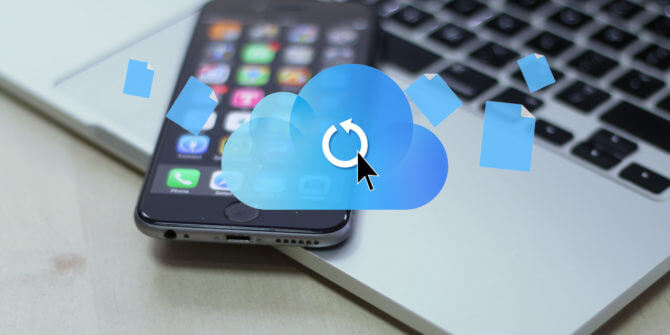
当我们指的是根时,我们指的是“超级用户”。 Android设备利用Linux权限和Linux文件系统所有权。 登录设备后,您就是实际用户。 并且,您被授予“执行”某些权限的权限,这些任务取决于“用户权限”。
当您安装某些应用程序时,会为您提供一种用户ID类型,并且这些用户ID具有他们可以用来实现某些任务的权限。 在较旧的Android版本中,您可以在某些文件或文件夹中看到这些权限。 例如,在最新版本中,要求您允许某些应用程序的权限。
根与用户相同; 唯一的区别是它具有更多的功能和权限,可以对系统中任何位置的任何文件执行任何任务。 例如,使用root用户,可以卸载强制安装到设备上的应用程序。
为什么首先要扎根,这有什么用? 而且,为什么我们呼吁如何恢复 没有root的Android上删除的联系人? 此过程使用户不喜欢它的缺点是什么?
使手机生根的主要优点是能够运行没有手机就无法运行的特殊应用程序。 这些应用程序很多,可以让您更好地控制设备。 例如,您可以轻松自定义它,甚至管理连击选项。
通过生根,您还可以删除手机中预装的应用。 另外,卸载可能会导致设备有更多存储空间。 根目录还允许您安装需要它的应用程序,这对于管理设备资源很有用。
最后,使手机生根的最大功能是自定义ROM。 有许多定制的ROM可以帮助您提高电话的处理速度。 此外,它还允许您更改Android设备的外观和实际感觉。
因此,我们在本文中有关如何恢复 删除联系人 在没有root的Android上。 那么,为什么要采用这种方法呢? 人们为什么不喜欢生根? 好吧,这是由于与之相关的缺点。
例如,在实施根目录的过程中,您冒着拥有砖头电话的风险。 发生这种情况时,您的设备将完全无法使用。 这也导致保修无效。 而且,如果您要租借或租赁设备,那么您可能会因扎根而违反合同。
表现不佳也可能是根部活动效率低下的结果。 您扎根的主要原因是加快设备速度。 但是,如果您做的不正确,它可以做相反的事情。 病毒对于根目录设备也很常见,因为从信誉不佳的来源安装自定义ROM可能会导致这种情况。
因此,在没有root用户的情况下恢复Android上已删除联系人的最佳方法是通过 FoneDog Android数据恢复。 此工具使您可以从Android设备中恢复丢失的数据。 支持的数据类型包括通话记录,消息,WhatsApp数据,视频,联系人,照片和音频等。
Android的数据恢复
恢复已删除的邮件,照片,联系人,视频,WhatsApp等。
使用或不使用root快速查找Android上的丢失和删除数据。
与6000 + Android设备兼容。
免费下载
免费下载

FoneDog可以快速恢复数据,不会造成手机阻塞。 它也不会导致数据丢失。 通过两种不同的模式恢复联系人。 第一种模式是快速扫描,不需要生根。 这是我们将重点关注的模式。 第二个是深度扫描,需要将设备植根。 当您正在寻找没有根的解决方案时,我们不会将目光投向第二种方法。
因此,您应该按照以下步骤操作,以在没有root用户的情况下恢复Android上已删除的联系人:
首先,您必须下载,然后必须从此处安装FoneDog Android Data Recovery。 安装过程完成后,在计算机上启动该软件,然后使用USB电缆将Android设备连接至该设备。
您必须在Android设备上打开USB调试。 不同的Android版本有不同的步骤。 但是,过程彼此相似。 启用此功能后,在Android Data Recovery软件上单击“确定”。 然后,在智能手机或平板电脑上点击“确定”。
选择“联系人”作为您要扫描的数据类型。 然后,单击“下一步”开始该过程。 默认情况下,进行快速扫描。 使用快速扫描,您无需根设备。 快速扫描后,如果您想进行深度扫描,它将提示您。 请勿进行此操作,因为深度扫描需要root用户。
现在,选择您想要抓回到Android设备的联系人。 然后,单击“恢复”并选择一个目标文件夹。 现在,所有丢失或删除的联系人都将被保存回先前选择的目标文件夹。
因此,您可以实施其他方法,以将已删除的联系人返回到您的Android设备。 这些方法很容易实现,因为它们不需要生根。 以下是其中一些:
如果您已将联系人备份到SIM卡上,则可以轻松将其检索到Android设备上。 当存储(SD)卡和计算机上都有CSV或VCF文件时,情况也是如此。 这样,可以将包含联系人的这些文件类型导入Android手机。
通常,要从SD卡或SIM卡导入联系人,您必须转到Android手机中的“联系人”应用。 然后,从“设置”菜单中选择“导入/导出”选项。 现在,在导入部分中,您可以选择从SD卡或 SIM卡.
如果要从计算机导入,只需使用带有File Explorer的USB电缆将VCF或CSV文件传输到Android。 然后,转到“联系人”应用并选择从CSV或VCF文件导入。 容易吗?
有时,您可以从云存储服务获取联系。 例如,如果您已与Gmail同步, 谷歌驱动器, 或 三星云,您可以获取您的联系人并完成如何在没有root的情况下在Android上恢复已删除的联系人的过程。
仅在以前启用了备份的情况下才有可能。 但是,如果您没有这么做,那么您就没有中奖机会。 如果您过去没有启用备份,则必须使用FoneDog Android数据恢复来取回您的联系人。
Android的数据恢复
恢复已删除的邮件,照片,联系人,视频,WhatsApp等。
使用或不使用root快速查找Android上的丢失和删除数据。
与6000 + Android设备兼容。
免费下载
免费下载

要在没有根用户的情况下在Android上恢复已删除的联系人,您可以选择FoneDog Android数据恢复。 该工具实际上允许您通过两种模式(具有root用户和不具有root用户)来检索数据。 因此,您可以选择想要的东西。
恢复联系人的其他方法是通过从物理存储设备或云存储服务进行备份。 问题是,如果您没有它们,则需要使用合法的Android文件恢复软件,例如FoneDog的软件。
因此,如果您想获取FoneDog Android Data Recovery,可以立即开始! 官方网站24/7可用。 并且,您可以在实际购买该工具之前先预览联系人。 立即获得最佳实用程序!
发表评论
评论
热门文章
/
有趣乏味
/
简单困难
谢谢! 这是您的选择:
Excellent
评分: 4.8 / 5 (基于 109 评级)